如何创建Facebook故事

Facebook故事制作起来非常有趣。这里是您如何在Android设备和计算机上创建故事的方法。
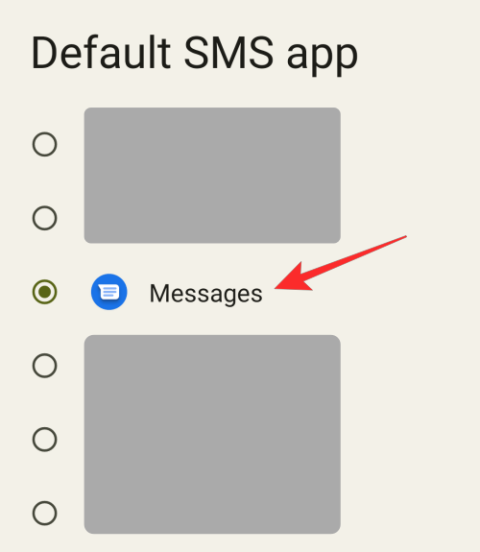
定期刪除短信是保持消息井井有條的一種方法。如果您使用的是Android,那麼這裡是您需要了解的有關批量刪除單條消息、整個對話甚至多個對話的所有信息,無論是使用Google 的消息應用程序或Microsoft SMS Organizer,還是使用OEM(如三星、 OnePlus)的默認SMS 應用程序, 和更多。
如何使用 Google Messages 刪除消息
在大多數 Android 智能手機上,Google Messages 是預裝的默認短信應用程序,儘管它在 UI 和功能方面非常基本,但該應用程序可以完成大部分工作。如果您想刪除 Google Messages 上的短信,可以單獨刪除它們,也可以選擇多個同時刪除它們。
在開始之前,您必須通過轉至“設置”>“應用程序” > “默認應用程序” > “短信”應用程序> “信息”,確保將 Google 信息設置為您設備上的默認短信應用程序 。
![如何在 Android 上刪除短信 [2023] 如何在 Android 上刪除短信 [2023]](/resources3/r1/image-8431-0914203532244.png)
完成此操作後,打開Google 消息應用,然後從頂部的選項卡中選擇消息類型(全部、個人、交易、OTP和優惠)。選擇郵件類別將使您輕鬆找到要刪除的郵件。
![如何在 Android 上刪除短信 [2023] 如何在 Android 上刪除短信 [2023]](/resources3/r1/image-1360-0914203533100.png)
刪除線程內的消息
要從對話中刪除單條消息,請點擊聊天線程將其打開。
![如何在 Android 上刪除短信 [2023] 如何在 Android 上刪除短信 [2023]](/resources3/r1/image-1123-0914203534465.png)
當選定的對話打開時,滾動到要刪除的消息。找到要刪除的消息後,點擊並按住它,直到它突出顯示。
![如何在 Android 上刪除短信 [2023] 如何在 Android 上刪除短信 [2023]](/resources3/r1/image-7751-0914203537206.png)
您只需點擊即可選擇該線程中的多條消息。選擇後,點擊右上角的 垃圾箱圖標即可從線程中刪除所選消息。
![如何在 Android 上刪除短信 [2023] 如何在 Android 上刪除短信 [2023]](/resources3/r1/image-7921-0914210430015.png)
在出現的提示中,點擊 刪除進行確認。
![如何在 Android 上刪除短信 [2023] 如何在 Android 上刪除短信 [2023]](/resources3/r1/image-2408-0914203537955.png)
所選消息現在將從您的設備中刪除。
刪除整個對話
如果您想從“消息”應用程序中刪除整個對話,請點擊對話將其打開。
![如何在 Android 上刪除短信 [2023] 如何在 Android 上刪除短信 [2023]](/resources3/r1/image-1123-0914203534465.png)
對話加載後,點擊右上角的 三點圖標。
![如何在 Android 上刪除短信 [2023] 如何在 Android 上刪除短信 [2023]](/resources3/r1/image-6651-0914203538630.png)
在溢出菜單中,選擇“刪除”。
![如何在 Android 上刪除短信 [2023] 如何在 Android 上刪除短信 [2023]](/resources3/r1/image-6618-0914203538942.png)
將出現提示要求您確認。在這裡,點擊刪除。
![如何在 Android 上刪除短信 [2023] 如何在 Android 上刪除短信 [2023]](/resources3/r1/image-4999-0914203540159.png)
整個聊天線程將從消息應用程序中刪除。
或者,您也可以通過點擊並按住對話,然後選擇右上角的 “垃圾箱”圖標,從“消息”內的主應用程序屏幕中刪除對話。
![如何在 Android 上刪除短信 [2023] 如何在 Android 上刪除短信 [2023]](/resources3/r1/image-6586-0914203540462.png)
然後,您可以通過點擊提示中的 “刪除”來確認您的操作。
![如何在 Android 上刪除短信 [2023] 如何在 Android 上刪除短信 [2023]](/resources3/r1/image-7795-0914203541346.png)
一次刪除多個對話
如果您要一次刪除一堆對話,您可以通過點擊並按住要刪除的聊天線程來完成此操作。
![如何在 Android 上刪除短信 [2023] 如何在 Android 上刪除短信 [2023]](/resources3/r1/image-5453-0914203542199.png)
當該消息突出顯示時,點擊您要刪除的其他消息。
![如何在 Android 上刪除短信 [2023] 如何在 Android 上刪除短信 [2023]](/resources3/r1/image-8108-0914203542580.png)
選擇多個線程後,點擊右上角的垃圾桶圖標即可執行刪除。
![如何在 Android 上刪除短信 [2023] 如何在 Android 上刪除短信 [2023]](/resources3/r1/image-8627-0914203542786.png)
在屏幕上出現的提示中,點擊刪除確認您的操作。
![如何在 Android 上刪除短信 [2023] 如何在 Android 上刪除短信 [2023]](/resources3/r1/image-2797-0914203543002.png)
所選對話現在將從您的手機中刪除。
如何使用 Microsoft SMS Organizer 刪除消息
微軟的 SMS Organizer 應用程序是 Android 上 Google Messages 的流行替代品。該應用程序提供智能組織功能,可將消息分類為個人、交易、促銷和垃圾郵件,以及短信安排、備份、提醒、語音輸入和其他離線功能。
與 Google Messages 一樣,您可以在對話中單獨刪除消息、刪除整個線程,甚至可以在 SMS 管理器中一次刪除多個線程。在開始之前,您需要通過轉到“設置”> “應用程序”>“默認應用程序” > “短信應用程序” > “短信管理器”,確保將其設置為默認短信應用程序。
![如何在 Android 上刪除短信 [2023] 如何在 Android 上刪除短信 [2023]](/resources3/r1/image-3111-0914203544265.png)
準備就緒後,打開短信管理器應用程序,然後點擊要刪除消息的任何底部選項卡(“個人”、“交易”、“促銷”或“加星標”)。這樣,您就可以輕鬆找到要刪除的消息。
![如何在 Android 上刪除短信 [2023] 如何在 Android 上刪除短信 [2023]](/resources3/r1/image-9253-0914203545286.png)
刪除線程內的消息
要從對話中刪除單條消息,請選擇聊天線程以打開其中的消息。
![如何在 Android 上刪除短信 [2023] 如何在 Android 上刪除短信 [2023]](/resources3/r1/image-703-0914203546952.png)
當選定的對話打開時,滾動到要刪除的消息。找到要刪除的消息後,點擊並按住它,直到其右側突出顯示並帶有勾號。
![如何在 Android 上刪除短信 [2023] 如何在 Android 上刪除短信 [2023]](/resources3/r1/image-7192-0914203548919.png)
您只需點擊即可選擇該線程中的多條消息。當選擇多條消息時,所有消息的右側都會出現刻度線。選擇後,點擊頂部的 垃圾箱圖標即可從線程中刪除所選消息。
![如何在 Android 上刪除短信 [2023] 如何在 Android 上刪除短信 [2023]](/resources3/r1/image-3435-0914203549950.png)
在出現的提示中,選擇“刪除”進行確認。如果您選擇刪除的任何郵件被標記為收藏夾,則您需要選中此提示上的 刪除已加星標的郵件框。
![如何在 Android 上刪除短信 [2023] 如何在 Android 上刪除短信 [2023]](/resources3/r1/image-4677-0914203550515.png)
所選消息現在將被刪除。
刪除整個對話
如果您想從短信管理器中刪除整個對話,請點擊對話將其打開。
![如何在 Android 上刪除短信 [2023] 如何在 Android 上刪除短信 [2023]](/resources3/r1/image-703-0914203546952.png)
對話加載後,點擊右上角的 垃圾桶圖標。
![如何在 Android 上刪除短信 [2023] 如何在 Android 上刪除短信 [2023]](/resources3/r1/image-6512-0914203553879.png)
現在,您將看到一個提示,告訴您線程中的消息總數。如果線程中的任何消息被標記為收藏夾,則您需要選中此提示上的刪除加星標的消息框。要確認刪除,請點擊“刪除”。
![如何在 Android 上刪除短信 [2023] 如何在 Android 上刪除短信 [2023]](/resources3/r1/image-2756-0914203554919.png)
此對話中的所有消息現在都將被刪除。
或者,您也可以通過點擊並按住對話,然後選擇右上角的 “垃圾箱”圖標,從短信管理器內的主應用程序屏幕中刪除對話。
![如何在 Android 上刪除短信 [2023] 如何在 Android 上刪除短信 [2023]](/resources3/r1/image-2929-0914203555385.png)
然後,您可以通過點擊提示中的 “刪除”來確認您的操作。
一次刪除多個對話
與消息應用程序類似,您可以在短信管理器中一次刪除多個對話。為此,請點擊並按住要刪除的消息,直到其左側出現勾號。
![如何在 Android 上刪除短信 [2023] 如何在 Android 上刪除短信 [2023]](/resources3/r1/image-3679-0914210430533.png)
要選擇更多消息,只需點擊它們即可。要選擇所選類別中的所有消息,請點擊屏幕頂部帶有勾號的方形圖標。
![如何在 Android 上刪除短信 [2023] 如何在 Android 上刪除短信 [2023]](/resources3/r1/image-9730-0914203558609.png)
選擇要刪除的郵件後,點擊右上角的垃圾桶圖標。
![如何在 Android 上刪除短信 [2023] 如何在 Android 上刪除短信 [2023]](/resources3/r1/image-7938-0914203559354.png)
要確認刪除,請在出現的提示中點擊刪除。如果您選擇刪除的任何郵件被標記為收藏夾,則您需要選中此提示上的刪除已加星標的郵件框。
![如何在 Android 上刪除短信 [2023] 如何在 Android 上刪除短信 [2023]](/resources3/r1/image-2595-0914203600084.png)
所選對話現在將從您的手機中刪除。
如何使用 Facebook Messenger 刪除消息
許多人可能不知道 Facebook 的 Messenger 應用程序還提供短信集成以及聊天消息功能。您可以在此應用程序上發送和接收 SMS 消息,這些消息將與您的 Facebook 聊天一起顯示。與此列表中的其他短信應用程序不同,Messenger 應用程序僅允許您單獨刪除對話,因此您無法使用它一次性批量刪除手機上的短信。
要刪除此應用程序上的文本,您需要確保在“設置” > “應用程序” > “默認應用程序” > “短信應用程序” > “Messenger”中將 Messenger 設置為默認值。
![如何在 Android 上刪除短信 [2023] 如何在 Android 上刪除短信 [2023]](/resources3/r1/image-9363-0914203603614.png)
您可能還需要啟用短信選項以確保短信顯示在 Messenger 應用程序中。為此,請打開Messenger,轉到您的個人資料圖片>短信,然後將其打開。
![如何在 Android 上刪除短信 [2023] 如何在 Android 上刪除短信 [2023]](/resources3/r1/image-8263-0914203605048.png)
完成此操作後,您可以開始刪除應用程序內的文本,方法是首先打開Messenger應用程序,然後點擊左下角的 “聊天”選項卡。
![如何在 Android 上刪除短信 [2023] 如何在 Android 上刪除短信 [2023]](/resources3/r1/image-2952-0914203605463.png)
從對話中刪除消息
要刪除聊天線程中的單條消息,請從“聊天”屏幕中選擇要刪除文本的對話。
![如何在 Android 上刪除短信 [2023] 如何在 Android 上刪除短信 [2023]](/resources3/r1/image-5715-0914203606947.png)
對話加載後,滾動到您要刪除的消息。找到要刪除的消息後,點擊並按住它,直到它突出顯示。現在,點擊底部的 刪除。
![如何在 Android 上刪除短信 [2023] 如何在 Android 上刪除短信 [2023]](/resources3/r1/image-5025-0914203607485.png)
在底部出現的“為您刪除”提示中,點擊“垃圾桶”圖標。
![如何在 Android 上刪除短信 [2023] 如何在 Android 上刪除短信 [2023]](/resources3/r1/image-9062-0914203608005.png)
系統將要求您在提示中確認您的操作。在這裡,點擊“刪除”即可從對話中刪除該消息。
![如何在 Android 上刪除短信 [2023] 如何在 Android 上刪除短信 [2023]](/resources3/r1/image-7929-0914203609749.png)
所選消息將被刪除。如果您想刪除此對話中的多條消息,則必須重複此步驟,因為 Messenger 應用不提供一次刪除多條消息的方法。
刪除整個對話
如果您想要刪除整個消息線程,請從“聊天”屏幕中選擇要刪除的對話。
![如何在 Android 上刪除短信 [2023] 如何在 Android 上刪除短信 [2023]](/resources3/r1/image-5715-0914203606947.png)
對話加載後,點擊右上角的 i 圖標。
![如何在 Android 上刪除短信 [2023] 如何在 Android 上刪除短信 [2023]](/resources3/r1/image-826-0914203610913.png)
在下一個屏幕上,點擊右上角的三點圖標,然後從溢出菜單中 選擇刪除對話。
![如何在 Android 上刪除短信 [2023] 如何在 Android 上刪除短信 [2023]](/resources3/r1/image-3449-0914203611626.png)
系統會要求您確認刪除。為此,請點擊“刪除”。
![如何在 Android 上刪除短信 [2023] 如何在 Android 上刪除短信 [2023]](/resources3/r1/image-3968-0914203613030.png)
所選對話現在將被刪除。
或者,您也可以通過點擊並按住對話 來從“聊天”屏幕中刪除對話。
![如何在 Android 上刪除短信 [2023] 如何在 Android 上刪除短信 [2023]](/resources3/r1/image-5715-0914203606947.png)
當底部彈出菜單時,選擇“刪除”。
![如何在 Android 上刪除短信 [2023] 如何在 Android 上刪除短信 [2023]](/resources3/r1/image-2521-0914203613506.png)
然後,您可以在出現的提示中點擊刪除以確認刪除。
![如何在 Android 上刪除短信 [2023] 如何在 Android 上刪除短信 [2023]](/resources3/r1/image-7109-0914203613938.png)
如何使用 Textra SMS 刪除消息
Textra SMS 是另一種 Google Messages 替代方案,它使用戶能夠安排消息、發送快速回復以及訪問氣泡中的文本。您可以使用此應用程序刪除線程內的消息並一次刪除一個或多個對話。
在此之前,您需要確保 Textra SMS 在“設置”>“應用程序”>“默認應用程序”> “短信應用程序” > “ Textra”中設置為默認設置。
![如何在 Android 上刪除短信 [2023] 如何在 Android 上刪除短信 [2023]](/resources3/r1/image-1765-0914203614672.png)
刪除線程內的消息
如果您只想刪除對話中的一條消息,請打開Textra應用程序並點擊該消息所在的對話。
![如何在 Android 上刪除短信 [2023] 如何在 Android 上刪除短信 [2023]](/resources3/r1/image-8804-0914203616523.png)
對話打開後,滾動瀏覽並找到您要刪除的消息。找到它後,點擊並按住此消息,直到其左側出現綠色勾號。
![如何在 Android 上刪除短信 [2023] 如何在 Android 上刪除短信 [2023]](/resources3/r1/image-3461-0914203617260.png)
您可以通過點擊多條消息來選擇它們。
![如何在 Android 上刪除短信 [2023] 如何在 Android 上刪除短信 [2023]](/resources3/r1/image-1669-0914203618017.png)
要刪除對話中選定的消息,請點擊右上角的垃圾桶圖標。
![如何在 Android 上刪除短信 [2023] 如何在 Android 上刪除短信 [2023]](/resources3/r1/image-9225-0914203618877.png)
垃圾桶圖標的蓋子現在將保持打開狀態。要確認刪除,請點擊此開蓋垃圾桶圖標。
![如何在 Android 上刪除短信 [2023] 如何在 Android 上刪除短信 [2023]](/resources3/r1/image-3505-0914203621387.png)
所選消息現在將從您的手機中刪除。
刪除整個對話
要刪除對話中的所有消息,請選擇 Textra 中的對話。
![如何在 Android 上刪除短信 [2023] 如何在 Android 上刪除短信 [2023]](/resources3/r1/image-4196-0914203622062.png)
對話加載後,點擊右上角的向下 箭頭。
![如何在 Android 上刪除短信 [2023] 如何在 Android 上刪除短信 [2023]](/resources3/r1/image-2922-0914203623008.png)
這將在屏幕上打開其他選項。從這裡,點擊垃圾桶圖標。
![如何在 Android 上刪除短信 [2023] 如何在 Android 上刪除短信 [2023]](/resources3/r1/image-4994-0914203623827.png)
垃圾桶圖標的蓋子現在將保持打開狀態。要確認刪除,請點擊此開蓋垃圾桶圖標。
![如何在 Android 上刪除短信 [2023] 如何在 Android 上刪除短信 [2023]](/resources3/r1/image-4098-0914203624194.png)
此對話中的所有消息現在都將被刪除。
一次刪除多個對話
要刪除之前的多個對話,請點擊並按住要刪除的任何消息。
![如何在 Android 上刪除短信 [2023] 如何在 Android 上刪除短信 [2023]](/resources3/r1/image-1196-0914210430610.png)
當該消息被選中時,其左側會出現綠色。要選擇更多要刪除的消息,請點擊它們。
![如何在 Android 上刪除短信 [2023] 如何在 Android 上刪除短信 [2023]](/resources3/r1/image-3829-0914203627078.png)
選擇要刪除的郵件後,點擊右上角的“垃圾桶”圖標。
![如何在 Android 上刪除短信 [2023] 如何在 Android 上刪除短信 [2023]](/resources3/r1/image-2761-0914203628189.png)
垃圾桶圖標的蓋子現在將保持打開狀態。要確認刪除,請點擊此開蓋垃圾桶圖標。
![如何在 Android 上刪除短信 [2023] 如何在 Android 上刪除短信 [2023]](/resources3/r1/image-7316-0914203628919.png)
所選對話現在將從您的手機中刪除。
如何使用 Chomp SMS 刪除消息
Chomp SMS 就像 Google Messages 應用程序的擴展替代品,具有備份、快速回复、短信安排和密碼鎖定等功能。如果您使用此應用程序發送短信,則可以刪除對話中的兩條消息以及整個對話。
在開始之前,您需要確保在Settings > Apps > Default apps > SMS app > Chomp中將 Chomp SMS 設置為默認值。
![如何在 Android 上刪除短信 [2023] 如何在 Android 上刪除短信 [2023]](/resources3/r1/image-8352-0914203629315.png)
刪除線程內的消息
如果您只想刪除對話中的一條消息,請打開Chomp應用程序並點擊該消息所在的對話。
![如何在 Android 上刪除短信 [2023] 如何在 Android 上刪除短信 [2023]](/resources3/r1/image-4196-0914203622062.png)
對話打開後,滾動瀏覽並找到您要刪除的消息。找到它後,點擊並按住此消息氣泡。
![如何在 Android 上刪除短信 [2023] 如何在 Android 上刪除短信 [2023]](/resources3/r1/image-5179-0914203629933.png)
在出現的溢出菜單中,選擇“刪除消息”。
![如何在 Android 上刪除短信 [2023] 如何在 Android 上刪除短信 [2023]](/resources3/r1/image-2286-0914203632107.png)
要確認您的操作,請在出現的提示中 點擊“確定” 。
![如何在 Android 上刪除短信 [2023] 如何在 Android 上刪除短信 [2023]](/resources3/r1/image-3085-0914203633863.png)
您還可以通過點擊對話內右上角的 三點圖標來選擇要從同一線程中刪除的多條消息。
![如何在 Android 上刪除短信 [2023] 如何在 Android 上刪除短信 [2023]](/resources3/r1/image-8397-0914203634656.png)
在出現的菜單中,選擇“刪除多個”。
![如何在 Android 上刪除短信 [2023] 如何在 Android 上刪除短信 [2023]](/resources3/r1/image-570-0914203635461.png)
您現在可以選擇要刪除的消息,它們將通過所選消息左側出現的勾選框突出顯示。選擇要刪除的消息後,點擊右上角的 勾號。
![如何在 Android 上刪除短信 [2023] 如何在 Android 上刪除短信 [2023]](/resources3/r1/image-192-0914203636044.png)
在出現的提示中,選擇“刪除”。
![如何在 Android 上刪除短信 [2023] 如何在 Android 上刪除短信 [2023]](/resources3/r1/image-4025-0914203637615.png)
刪除整個對話
要刪除對話中的所有消息,請選擇 Chomp 中的對話。
對話加載後,點擊右上角的 三點圖標。
![如何在 Android 上刪除短信 [2023] 如何在 Android 上刪除短信 [2023]](/resources3/r1/image-8397-0914203634656.png)
在出現的菜單中,點擊“刪除”。
![如何在 Android 上刪除短信 [2023] 如何在 Android 上刪除短信 [2023]](/resources3/r1/image-9682-0914203638139.png)
將出現提示要求您確認。如果您想要刪除包括鎖定消息在內的所有消息,請選中包括鎖定消息框,然後點擊刪除。
![如何在 Android 上刪除短信 [2023] 如何在 Android 上刪除短信 [2023]](/resources3/r1/image-9099-0914203639766.png)
此對話中的所有消息現在都將被刪除。
一次刪除多個對話
要刪除 Chomp 內的多個對話,請點擊右上角的三點圖標。
![如何在 Android 上刪除短信 [2023] 如何在 Android 上刪除短信 [2023]](/resources3/r1/image-8612-0914210430686.png)
在出現的溢出菜單中,選擇“刪除多個”。
![如何在 Android 上刪除短信 [2023] 如何在 Android 上刪除短信 [2023]](/resources3/r1/image-7243-0914203642333.png)
您現在應該在屏幕上的聊天線程左側看到方框。在這裡,通過點擊選擇您想要刪除的對話。
![如何在 Android 上刪除短信 [2023] 如何在 Android 上刪除短信 [2023]](/resources3/r1/image-1714-0914210430807.png)
選擇要刪除的消息後,點擊右上角的勾號。
![如何在 Android 上刪除短信 [2023] 如何在 Android 上刪除短信 [2023]](/resources3/r1/image-8592-0914203643996.png)
在出現的提示中,您可以點擊刪除以確認刪除消息。您還可以選中“包括鎖定的消息”框,以確保鎖定的消息也被刪除。
![如何在 Android 上刪除短信 [2023] 如何在 Android 上刪除短信 [2023]](/resources3/r1/image-9130-0914210430880.png)
所選對話現在將從 Android 中刪除。
如何使用心情短信刪除消息
原生消息應用程序的另一個流行替代方案是 Mood SMS,它提供消息黑名單、短信/彩信支持、主題、秘密模式和更多自定義功能。您可以使用 Mood SMS 刪除對話、整個對話和多個聊天線程中的消息。
在開始之前,您需要確保在“設置” > “應用程序” >“默認應用程序” > “短信應用程序” > “心情”中將心情短信設置為默認值。
![如何在 Android 上刪除短信 [2023] 如何在 Android 上刪除短信 [2023]](/resources3/r1/image-561-0914203647064.png)
刪除線程內的消息
如果您只想刪除對話中的一條消息,請打開Mood SMS應用程序並點擊該消息所在的對話。
![如何在 Android 上刪除短信 [2023] 如何在 Android 上刪除短信 [2023]](/resources3/r1/image-119-0914203649466.png)
對話打開後,滾動瀏覽並找到您要刪除的消息。找到它後,點擊並按住此消息氣泡。所選消息現在將以藍色突出顯示。
![如何在 Android 上刪除短信 [2023] 如何在 Android 上刪除短信 [2023]](/resources3/r1/image-7848-0914203650789.png)
如果您想刪除同一對話中的多條消息,請點擊它們。
![如何在 Android 上刪除短信 [2023] 如何在 Android 上刪除短信 [2023]](/resources3/r1/image-1296-0914203651857.png)
選擇郵件後,點擊頂部的 垃圾桶圖標。
![如何在 Android 上刪除短信 [2023] 如何在 Android 上刪除短信 [2023]](/resources3/r1/image-4988-0914203652656.png)
在出現的提示中,選擇“確定”以確認刪除。
![如何在 Android 上刪除短信 [2023] 如何在 Android 上刪除短信 [2023]](/resources3/r1/image-8788-0914203654549.png)
刪除整個對話
要刪除 Mood SMS 中的整個對話,請選擇要刪除的對話。
![如何在 Android 上刪除短信 [2023] 如何在 Android 上刪除短信 [2023]](/resources3/r1/image-119-0914203649466.png)
對話加載後,點擊屏幕右上角的 三點圖標。
![如何在 Android 上刪除短信 [2023] 如何在 Android 上刪除短信 [2023]](/resources3/r1/image-1340-0914203655981.png)
在出現的菜單中,選擇“選項”。
![如何在 Android 上刪除短信 [2023] 如何在 Android 上刪除短信 [2023]](/resources3/r1/image-2484-0914203658683.png)
在下一個屏幕上,向下滾動到底部並點擊“刪除聊天”。
![如何在 Android 上刪除短信 [2023] 如何在 Android 上刪除短信 [2023]](/resources3/r1/image-8389-0914203701073.png)
心情短信現在會提示您要求您確認您的操作。在這裡,點擊“是”即可刪除整個對話。
![如何在 Android 上刪除短信 [2023] 如何在 Android 上刪除短信 [2023]](/resources3/r1/image-7288-0914203702500.png)
一次刪除多個對話
要刪除 Mood SMS 中的多個對話,請點擊並按住要刪除的任何消息。
![如何在 Android 上刪除短信 [2023] 如何在 Android 上刪除短信 [2023]](/resources3/r1/image-4396-0914203704672.png)
當該消息突出顯示時,點擊您要刪除的其他消息。
![如何在 Android 上刪除短信 [2023] 如何在 Android 上刪除短信 [2023]](/resources3/r1/image-6501-0914203705170.png)
選擇完消息後,點擊右上角的垃圾桶圖標。
![如何在 Android 上刪除短信 [2023] 如何在 Android 上刪除短信 [2023]](/resources3/r1/image-1535-0914203705315.png)
在“刪除聊天記錄”提示中,選擇是。如果其中任何郵件被鎖定,您將需要選中提示內的“刪除鎖定的郵件”框。
![如何在 Android 上刪除短信 [2023] 如何在 Android 上刪除短信 [2023]](/resources3/r1/image-9124-0914203705863.png)
現在將刪除選定的對話線程。
如何使用 Samsung Messages 刪除消息
如果您碰巧擁有三星 Galaxy 智能手機,那麼您可能正在使用設備上自帶的三星消息應用程序。要刪除手機上的對話,請打開Samsung Messages應用程序並確保將其設置為您的默認短信應用程序。
刪除線程內的一條或多條消息
如果您想要從對話中刪除一條消息,請在 Samsung Messages 中選擇該對話。
對話打開後,滾動到要刪除的消息,然後點擊並按住它。
在出現的菜單中,選擇“刪除”。
現在,您選擇的消息的左側將有一個勾號。您可以通過點擊該線程中的更多消息來選擇要刪除的消息。
選擇要刪除的消息後,點擊底部的 刪除選項。
在出現的提示中,選擇移至回收站。
刪除一個或多個對話
要刪除單個對話,請點擊並按住該對話,直到其左側出現勾號。
您可以通過點擊多個對話來選擇要刪除的對話。要刪除應用程序中的所有文本,請選中頂部的 “全部”圓圈。
選擇要刪除的消息後,點擊右下角的 刪除選項。
在出現的提示中,點擊移至回收站以確認您的操作。
所選消息現在將從您的 Galaxy 手機中刪除。
如何使用 OnePlus Messages 刪除消息
與三星一樣,OnePlus 也提供了本地短信應用程序,您可以使用它來代替 Google Messages。如果您擁有 OnePlus 智能手機,消息應用程序應該足以滿足您所有的短信需求。要刪除消息,請打開OnePlus 設備上的消息應用程序,然後點擊並按住要刪除的消息。
該消息將突出顯示。您可以點擊其他對話將其立即刪除。
選擇要刪除的消息後,點擊右上角的垃圾桶圖標即可刪除消息,並通過點擊提示中的 刪除來確認操作。
這就是您在 Android 上刪除消息所需了解的全部信息。
Facebook故事制作起来非常有趣。这里是您如何在Android设备和计算机上创建故事的方法。
学习如何通过本教程在Google Chrome和Mozilla Firefox中禁用烦人的自动播放视频。
解决三星 Galaxy Tab A 陷入黑屏且无法开机的问题。
立即阅读如何从亚马逊Fire和Fire HD平板电脑中删除音乐和视频,以释放空间、清理杂物或提升性能。
想要在您的Fire平板上添加或删除电子邮件账户?我们全面的指南将逐步向您展示如何操作,让您在最喜欢的设备上快速轻松地管理电子邮件账户。不要错过这个必读教程!
本教程展示了两种如何在您的安卓设备上永久防止应用在启动时运行的解决方案。
本教程展示了如何使用谷歌信息应用程序从安卓设备转发短信。
如何启用或禁用Android操作系统中的拼写检查功能。
想知道是否可以使用另一设备的充电器为您的手机或平板电脑充电?这篇信息性文章为您提供了一些答案。
当三星发布其新的旗舰平板电脑系列时,有许多令人兴奋的内容。Galaxy Tab S9 和 S9+ 提供了对 Tab S8 系列的预期升级,三星还推出了 Galaxy Tab S9 Ultra。







